А.Н.
Павлов. Высокоуровневые методы информатики и программирования
4.3. Визуальное проектирование приложения
Удобством визуального проектирования
приложений заключается в том, что программист выбирает объекты из списков, либо
на панели инструментов, либо из формы с дополнительными компонентами, переносит
их на форму проекта, масштабирует и задает начальные значения свойств объекту в
режиме реального времени, используя при этом только мышь и клавиатуру
компьютера. Безусловно, чтобы добиться выразительности интерфейса пользователя,
необходимо продумать порядок расположения объектов на форме и их назначение для
работы пользователя с созданным приложением. В разделе 4.2. осуществлена
постановка задачи, которую целесообразно реализовать в два этапа. На первом
этапе создать пользовательский интерфейс для поддержки функции ввода данных, а
на втором этапе – создать интерфейс пользователя для поддержки функции сохранения
данных и собрать в одном проекте разработанные формы.
Для создания интерфейса пользователя,
поддерживающего функцию ввода данных, предлагается выбрать элементы управления
и расположить на форме, как это показано на рис. 17. Разработчик приложения, в
первую очередь стремится разместить элементы управления на форме, для чего
необходимо на панели инструментов выбрать элемент (выделить его щелчком левой
клавиши мыши), а затем в нужном месте на форме удерживая левую клавишу мыши
отмасштабировать элемент управления. Для реализации рассматриваемого примера,
предлагается использовать следующие элементы управления: Label – Метка (2
шт.), Text Box – Текстовое поле, Combo Box – Поле со списком, Image – Изображение,
Command Button – Командная кнопка.
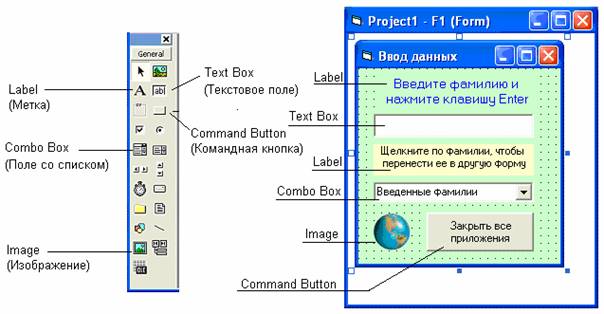
Рис. 17. Окно формы проекта с
расположенными на нем элементами будущего приложения
Каждый элемент,
который входит в проект имеет собственные свойства, по умолчанию система задает
свойства, которые доступны для изменения. При визуальном проектировании
интерфейса пользователя, требуется изменять свойства элементов управления,
чтобы проект был более выразительным с точки зрения оформления. Необходимо
помнить, что окно формы представляет тот самый элемент, на котором
располагаются все остальные, поэтому следует заменить некоторые стандартные
свойства элемента Form на те, которые должны быть уникальными для проекта.
Задание свойств элементу Form заключается
в том, что необходимо ввести имя формы, изменить цвет подложки интерфейса
пользователя и задать наименование формы, которое отображается в информационной
строке. На рис. 18 представлены свойства объекта Form с
измененными свойствами.
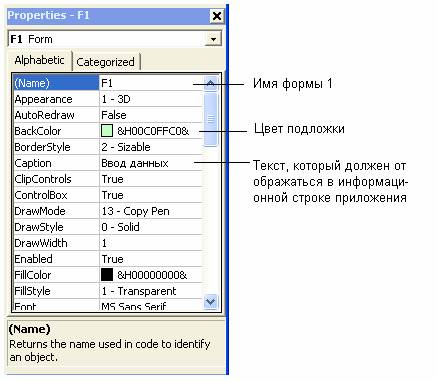
Рис. 18. Окно со свойствами объекта
Form
Аналогичные
действия, необходимо выполнить для объектов, которые располагаются на форме.
Для этого необходимо выделить объект на форме (щелкнуть левой клавишей мыши по
объекту) и внести необходимые изменения. Работая с объектом Images, необходимо ввести имя файла
рисунка в свойство Picture.
Рисунок выбирается из коллекции рисунков, которые находятся у программиста на
рабочем месте. После того, как будет указан путь к рисунку, система
автоматически перенесет рисунок из указанной папки в среду разработки проекта.
В таблице 1 представлены имена объектов, которые расположены на форме, их
наименования, а так же перечень свойств, которые были изменены во время
проектирования. Следует отметить, что при изменении имени объекта, система
автоматически добавляет это имя в списки окон свойств (Properties) и программных кодов (Code), об этом окне будет
рассказано в следующем разделе.
Таблица 1. Описание объектов и их
свойств
|
№ п.п. |
Название объекта |
Свойство |
Содержание |
|
1 |
Form1 |
Name Caption BackColor |
F1 Ввод
данных Green |
|
2 |
Label1 |
Name TextAlign Caption BackColor Font ForeColor |
L1 Center Введите
фамилию и нажмите клавишу Enter &H0080FF80& Arial Cyr 14 pt. &H00FF0000& |
|
3 |
Label2 |
Name TextAlign Caption BackColor |
L2 Center Щелкните
по фамилии, чтобы перенести ее в другую форму &H0080FFFF& |
|
4 |
Text Box1 |
Name Text |
T1 «»
- Пусто |
|
5 |
Combo Box1 |
Name |
C1 |
|
6 |
Image1 |
Picture |
Bitmap (перенести из файла
на проект) |
|
7 |
Common Button1 |
Name Caption Font |
Co1 Закрыть
все приложения Arial Cyr 10 pt. |
После того, как создана первая форма в виде интерфейса пользователя, необходимо переходить к разработке программных кодов для выполнения функций ввода данных, формирования общего списка и осуществления перехода к следующей форме.